
Viena no izcilajām #Samsung #Galaxy # Note4 iezīmēm, kas ir viegli pamanāma, ir tās skaists 5,7 collu Super AMOLED displejs, kuram ir 1440 x 2560 pikseļi. Šajā displejā attēli ir patiesi, padarot tālruni vislabāk izmantojamu dažādiem multivides mērķiem. Lai gan mēs zinām, ka šis tālrunis pirmo reizi tika izlaists 2014. gadā, padarot tā aparatūru vecu, tā joprojām ir diezgan spējīga ierīce, kas var nevainojami darboties jebkurā lietotnē. Daudzi cilvēki lieto šo tālruni kā ikdienas draiveri, neradot nekādas būtiskas problēmas, taču ir arī gadījumi, kad var rasties noteiktas problēmas. Šajā mūsu problēmu novēršanas sērijas jaunākajā daļā mēs pievērsīsimies Galaxy Note 4 ekrāna un citu saistītu problēmu gaismas joslai.
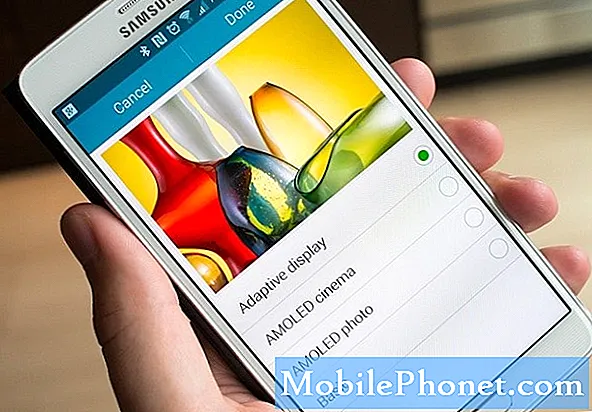
4. piezīmē ir gaismas josla ekrānā
Problēma:Ir gaismas josla, kas iznākusi no nekurienes un parādās ekrānā. Tas darbojas mana tālruņa labajā pusē. No ekrāna augšdaļas uz leju. Lūdzu, dariet man zināmu, vai ir veids, kā to novērst. Liels paldies
Risinājums: Pirmā lieta, kas jums jādara šajā konkrētajā gadījumā, ir pārbaudīt, vai lietotne rada šo problēmu. Lai to izdarītu, tālrunis jāiedarbina drošajā režīmā. Kad tālrunis tiek palaists šajā režīmā, drīkst darboties tikai iepriekš instalētās lietotnes. Ja gaismas josla šajā režīmā nenotiek, problēmu, visticamāk, izraisa viena no lejupielādētajām lietotnēm. Uzziniet, kāda ir šī lietotne, un atinstalējiet to. Ja problēma joprojām pastāv pat drošajā režīmā, dublējiet tālruņa datus un pēc tam veiciet rūpnīcas atiestatīšanu. Kad atiestatīšana ir pabeigta, pārbaudiet, vai problēma joprojām pastāv. Ja tā notiek, to var izraisīt bojāts displejs. Jums būs jānogādā tālrunis uz servisa centru un jāpārbauda, vai tas tā ir.
4. piezīme. Vertikālā zaļā līnija ekrānā
Problēma:Es spēlēju spēli pa tālruni, kad redzēju, ka zaļa vertikāla līnija parādījās apmēram 1/4 collu no ekrāna labās puses, taisni no apakšas uz augšu
Risinājums: Problēmu varētu izraisīt spēles kļūme. Mēģiniet restartēt tālruni, pēc tam pārbaudiet, vai problēma joprojām pastāv. Ja tas notiek, veiciet tālāk norādītās problēmu novēršanas darbības.
- Sāciet tālruni drošajā režīmā. Vai problēma rodas šajā režīmā? Ja tā nav, to var izraisīt lejupielādētā lietotne. Pēc tam uzziniet, kura lietotne tā ir, un pēc tam atinstalējiet to.
- Dublējiet tālruņa datus, pēc tam veiciet rūpnīcas atiestatīšanu.
Ja problēma joprojām pastāv pat pēc iepriekš minēto darbību veikšanas, tālrunis jānogādā servisa centrā un jāpārbauda.
4. piezīme. Skārienekrāns nedarbojas
Problēma: Lūdzu, palīdziet man! man ir problēma ar manu samsung galaxy note 4, es jau dodos uz iestatījumu apgabalu un mēģinu iestatīt skārienekrāna režīmu, bet tas nedarbojas .. vai man palīdzēt iestatīt samsung galaxy skārienekrāna režīmā? liels paldies!
Risinājums: Vai tālrunis nereaģē uz pieskārienu, bet darbojas, kad izmantojat S Pen? Ja tas tā ir, to var izraisīt problēma ar digitalizatoru. Tālāk ir norādītas problēmu novēršanas darbības, kas jāveic, lai novērstu šo problēmu.
- Vai tālrunī ir uzstādīts ekrāna aizsargs? Ja tas notiek, mēģiniet noņemt šo lietu, jo tas var izraisīt problēmu.
- Mēģiniet no atkopšanas režīma noslaucīt tālruņa kešatmiņas nodalījumu.
- Dublējiet tālruņa datus, pēc tam veiciet rūpnīcas atiestatīšanu.
Ja problēma joprojām pastāv arī pēc iepriekš uzskaitīto darbību veikšanas, to jau var izraisīt bojāts digitalizators.Tā kā šis digitalizētājs ir sapludināts ar tālruņa displeju, jums būs jāaizstāj visa displeja montāža. Es iesaku atnest tālruni uz servisa centru un pārbaudīt to.
4. piezīme Ekrāns neieslēdzas pēc tam, kad ir iestājies noildze
Problēma:Ekrāns nedarbosies, kad tam būs iestājies noildze. Katru reizi man ir jāveic mīksta atsāknēšana, izņemot akumulatoru un ievietojot to pēc 10 sekundēm.
Risinājums: Pastāv iespēja, ka šo problēmu izraisa programmatūras kļūme. Ja tas tā ir, veiciet tālāk norādītās darbības.
- Pārbaudiet, vai kāda lietotne rada problēmu, palaižot tālruni drošajā režīmā. Vai problēma rodas šajā režīmā? Ja tā nav, to var izraisīt kāda no jūsu lejupielādētajām lietotnēm. Uzziniet, kāda ir šī lietotne, un atinstalējiet to.
- Noslaukiet tālruņa kešatmiņas nodalījumu no atkopšanas režīma.
- Dublējiet tālruņa datus, pēc tam veiciet rūpnīcas atiestatīšanu.
Ja problēma saglabājas pat pēc iepriekš uzskaitīto darbību veikšanas, tālrunis jānogādā servisa centrā un jāpārbauda, jo to jau var izraisīt kļūdains aparatūras komponents.
4. piezīme. Melnais ekrāns neieslēdzas
Problēma:Sveiki, man pieder Samsung galaktika 4. piezīme. Vienu dienu tā nomira, tāpēc es to atstāju uzlādēt, kad to redzēju no rīta ... tas neatbildēja, tas bija melns ekrāns, nedarbojās LED, nedeg neviens, es toreiz mēģināju izņemt akumulatoru minūti nospiežot barošanas pogu, atkārtoti ievietojiet akumulatoru un to uzlādējat
Risinājums: Šajā gadījumā vispirms ir jāpārbauda, vai lādētājs, kuru izmantojāt tālruņa uzlādēšanai, darbojas ar citām ierīcēm. Tādā veidā jūs varat novērst visas ar lādētāju saistītās problēmas, kas var izraisīt šo problēmu. Ja lādētājs darbojas, turpiniet tīrīt tālruņa uzlādes portu, izmantojot saspiesta gaisa balonu. Pārliecinieties, ka visi šajā ostā iestrēgušie netīrumi vai gruveši ir noņemti. Kad tas ir izdarīts, uzlādējiet tālruni vismaz 20 minūtes, pēc tam mēģiniet to ieslēgt. Ja tas joprojām neieslēdzas, pārbaudiet, vai problēmu izraisa akumulators, iegūstot jaunu. Ja problēma joprojām pastāv arī pēc jaunas akumulatora lietošanas, es iesaku tālruni nogādāt servisa centrā un pārbaudīt, jo šo problēmu jau var izraisīt kļūdains aparatūras komponents.
4. piezīme. Ekrāns ir melns, bet paziņojumi darbojas
Problēma:Kopš pagājušā mēneša instrumentam bija problēmas, piemēram, pēkšņi Galerija vairs nedarbosies. Vakar ekrāns izgāja melns / tukšs. Kā parasti, mīkstais atiestatīšana tika mēģināta vairākas reizes, piemēram, akumulatora, sim un SD kartes noņemšana. Citas funkcijas, piemēram, vibrēšana, ieslēdzot utt., Un citas fona funkcijas, piemēram, ziņojumu noklusējuma skanēšana, WhatsApp ziņojumi un pasts ir labi. Darbojas pat maigā pieskāriena apgaismojums. Bet ekrāns paliek melns. Nevar saņemt ienākošos zvanus utt.
Risinājums: Šajā konkrētajā jautājumā tālrunis jāsāk atkopšanas režīmā. Ja ekrāns darbojas šajā režīmā, jums būs jāveic rūpnīcas atiestatīšana. Ņemiet vērā, ka šī atiestatīšana izdzēsīs jūsu tālruņa datus.
Ja ekrāns joprojām ir melns pat atkopšanas režīmā, to var izraisīt bojāts displejs vai vaļīgs savienojums starp displeju un mātesplatē. Tālrunis būs jānogādā servisa centrā un jāpārbauda.
4. piezīme. Dzeltenais plankums ekrānā
Problēma: Sveiki, es esmu izlasījis jūsu rakstu par izplatītākajām displeja problēmām vietnē thedroidguy.com. Es izmantoju samsung 4. piezīmi. Im ir problēmas LCD ekrānā. pieskāriens darbojas nevainojami, bet mana displeja kreisajā pusē LCD ekrānā ir redzama dzeltena plankums 1,5 collas garumā. Vai ir kāds risinājums šāda veida displeja problēmai? Lūdzu atbildi
Risinājums: Šajā konkrētajā gadījumā varat pārbaudīt, vai problēmu izraisa tālruņa programmatūra, veicot tālāk norādītās problēmu novēršanas darbības.
- Sāciet tālruni drošajā režīmā. Ja ekrānā neredzat dzelteno plankumu, problēmu var izraisīt kāda no lejupielādētajām lietotnēm. Uzziniet, kāda ir šī lietotne, un atinstalējiet to.
- Noslaukiet tālruņa kešatmiņas nodalījumu no atkopšanas režīma.
- Dublējiet tālruņa datus, pēc tam veiciet rūpnīcas atiestatīšanu.
Ja problēma saglabājas pat pēc iepriekš minēto problēmu novēršanas darbību veikšanas, tālrunis būs jānogādā servisa centrā un jāpārbauda, jo to jau var izraisīt displeja montāžas problēma.
Sūtiet mums savus jautājumus, ieteikumus un problēmas, ar kurām esat saskāries, lietojot savu Android tālruni. Mēs atbalstām visas Android ierīces, kas šodien ir pieejamas tirgū. Neuztraucieties, par jūsu jautājumiem mēs neiekasēsim jums vienu santīmu. Sazinieties ar mums, izmantojot šo veidlapu. Mēs izlasām katru saņemto ziņojumu, nevar garantēt ātru atbildi. Ja mēs varējām jums palīdzēt, lūdzu, palīdziet mums izplatīt vārdu, daloties ar saviem ierakstiem ar draugiem.


